LabVIEW的菜單欄和工具欄
發布時間:2014/10/7 20:23:32 訪問次數:2062
LabVIEW的使用很復雜,本書中只為讀者介紹LabVIEW的最一般、最常用的操作, EPF10K100EBC356-1這些操作在和NI ELVIS聯合應用時用戶也會經常用到。LabVIEW的前面板和框圖面板的菜單欄的選項基本一致,下面以前面板的菜單欄為例為用戶介紹一下LabVIEW為用戶提供的操作環境。
File菜單
File菜單如圖3-18所示,其中的新建、打開、保存等命令(菜單選項)與Windows操作系統中的功能類似,下面只介紹與LabVIEW相關的特殊選項。
New VI:創建一個新的或者空白的虛擬儀器(VI),該功能與圖3-1中的New或Blank VI鏈接功能類似。

Save for Previous Version:以LabVIEW黨前的版本保存VI。
Revert:該選項為還原功能,即把VI還原為原始狀態。如果用戶在前面板或者框圖中放置了新的控件或者對象的話,那么該命令項將被激活,單擊該選項時,彈出帶有Reverting will discard all changes“XXX.vi”字樣的對話框,詢問用戶是否取消對VI文件所做的種種改變。
VI Properties:VI屬性設置。單擊后彈出如圖3-19所示的對話框。通過圖3-19中的Category列表框可以展示給用戶當前VI的各個方面的屬性信息。比如在圖3-19中,Category列表框中的選項為General,即展示給用戶當前VI文件的一般信息,從圖3-19中可以看出,這些信息包括:VI文件名、VI文件的外觀顯示圖標(可通過“Edit Icon...”按鈕更改)、當前版本號和在磁盤中的存放位置。
LabVIEW的使用很復雜,本書中只為讀者介紹LabVIEW的最一般、最常用的操作, EPF10K100EBC356-1這些操作在和NI ELVIS聯合應用時用戶也會經常用到。LabVIEW的前面板和框圖面板的菜單欄的選項基本一致,下面以前面板的菜單欄為例為用戶介紹一下LabVIEW為用戶提供的操作環境。
File菜單
File菜單如圖3-18所示,其中的新建、打開、保存等命令(菜單選項)與Windows操作系統中的功能類似,下面只介紹與LabVIEW相關的特殊選項。
New VI:創建一個新的或者空白的虛擬儀器(VI),該功能與圖3-1中的New或Blank VI鏈接功能類似。

Save for Previous Version:以LabVIEW黨前的版本保存VI。
Revert:該選項為還原功能,即把VI還原為原始狀態。如果用戶在前面板或者框圖中放置了新的控件或者對象的話,那么該命令項將被激活,單擊該選項時,彈出帶有Reverting will discard all changes“XXX.vi”字樣的對話框,詢問用戶是否取消對VI文件所做的種種改變。
VI Properties:VI屬性設置。單擊后彈出如圖3-19所示的對話框。通過圖3-19中的Category列表框可以展示給用戶當前VI的各個方面的屬性信息。比如在圖3-19中,Category列表框中的選項為General,即展示給用戶當前VI文件的一般信息,從圖3-19中可以看出,這些信息包括:VI文件名、VI文件的外觀顯示圖標(可通過“Edit Icon...”按鈕更改)、當前版本號和在磁盤中的存放位置。


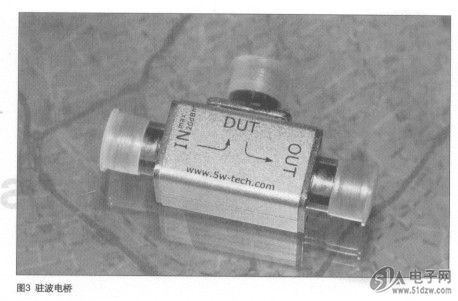
 公網安備44030402000607
公網安備44030402000607





